Google浏览器因硬件限制无法安装的解决步骤
文章来源:谷歌浏览器官网
更新时间:2025-05-21
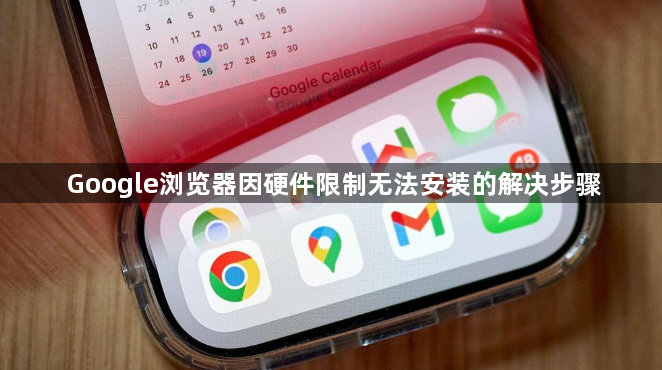
一、确认硬件限制具体情况
1. 检查系统要求:Google浏览器(Chrome)有一定的系统和硬件要求。确保你的设备操作系统在支持范围内,例如Windows需是特定版本及以上,Mac和Linux也有相应的版本要求。可以通过Google官方对Chrome系统要求的说明来核对,查看设备的操作系统版本是否符合,若不符合则可能无法安装。
2. 查看内存和存储空间:Chrome浏览器运行需要一定的内存和存储空间。检查设备的可用内存是否充足,一般来说,设备应有足够的内存来保证浏览器的基本运行,同时要确保有足够的存储空间用于安装浏览器及其后续的缓存等数据存储。如果内存或存储空间不足,可能导致安装失败。
二、针对系统问题的解决步骤
1. 更新操作系统:如果操作系统版本过低,尝试更新操作系统到符合Chrome安装要求的版本。在Windows系统中,可以通过“设置”中的“更新和安全”选项来进行系统更新;在Mac系统中,通过“系统偏好设置”中的“软件更新”来更新;对于Linux系统,根据不同的发行版,使用相应的包管理工具进行系统更新,如在Ubuntu中使用“sudo apt update && sudo apt upgrade”命令。
2. 修复系统文件:有时系统文件损坏可能导致安装失败。在Windows系统中,可以使用系统自带的“sfc /scannow”命令来扫描和修复系统文件。在命令提示符(以管理员身份运行)中输入该命令,然后等待扫描和修复完成。对于Mac系统,可以尝试通过磁盘工具来检查和修复磁盘权限等问题,在“应用程序”-“实用工具”中找到“磁盘工具”,选择对应的磁盘进行权限修复等操作。
三、针对内存和存储空间问题的解决步骤
1. 释放内存:关闭不必要的后台程序来释放内存。在Windows系统中,通过任务管理器(按Ctrl + Shift + Esc组合键打开),选中不需要的程序后点击“结束任务”;在Mac系统中,通过“活动监视器”(在“应用程序”-“实用工具”中)来关闭不必要的进程。这样可以为Chrome浏览器安装和运行腾出足够的内存空间。
2. 清理存储空间:删除设备中不需要的文件和程序来增加存储空间。在Windows系统中,可以通过磁盘清理工具(在“此电脑”中右键单击磁盘盘符,选择“属性”,然后点击“磁盘清理”)来清理临时文件等;在Mac系统中,通过“关于本机”-“存储空间”-“管理”来清理不需要的文件,如卸载不再使用的应用等。
四、其他可能的解决方法
1. 检查安全软件设置:部分安全软件可能会阻止Chrome浏览器的安装。检查安全软件的设置,将Chrome浏览器的安装程序添加到白名单或者暂时关闭安全软件的实时监控功能,然后再进行安装尝试。不过关闭安全软件存在一定风险,安装完成后应及时开启并重新添加必要的防护规则。
2. 尝试不同安装方式:如果从官网直接下载安装失败,可以尝试通过其他正规渠道获取安装程序,比如从一些知名软件下载平台获取,但要注意确保下载来源的可靠性,避免下载到恶意软件。同时,也可以尝试使用离线安装包,在有网络的电脑上下载好离线安装包后,将其复制到受限设备上进行安装。

